Как создать группу в фейсбук с мобильного телефона или компьютера: пошаговая инструкция для новичков
Содержание:
- Создание группы для бизнеса
- Что такое группа в Фейсбуке
- Страница и группа на Фейсбуке — в чём разница?
- Группа, страница или личный аккаунт
- Развитие группы
- Группа в Фейсбуке
- Какому бизнесу подойдет группа в Фейсбуке
- Аналититические данные группы
- Кто будет вести фейсбук-группу
- Как пользоваться кросспостингом
- Как удалить или заблокировать участников вашей группы в Фейсбуке?
- Шаги
- Основные настройки и оформление
- Как раскручивать сообщество в Фейсбук?
- Способы привлечения трафика в группы Фейсбук
- Что важно оценить перед созданием группы Фейсбука
- Статистика группы в Фейсбуке
- Как добавить на бизнес-страницу в Фейсбуке магазин
- Как создать группу на Facebook
- Как создать группу на фейсбук
- Настройки группы
- Как создать группу в Фейсбук бесплатно
- Настройки сообщества
- Вывод
Создание группы для бизнеса
Многие маркетологи задаются вопросом, что лучше создать для раскрутки бренда – группу или публичную страницу? Если у вас есть свой бизнес или вы являетесь публичной (творческой) личностью, то вам больше подойдет именно страница. Для того, чтобы ее создать понадобится:
- После авторизации в Фейсбук перейдите в раздел „Главная“.
- Отыщите пункт „Создать страницу“.
- Дальше выберите тип паблика.
- Выберите соответствующую категорию, затем нажмите „Начать“.
- Установите изображение с компьютера или веб-сайта. Для загрузки с ПК понадобится выбрать файл и нажать „Открыть“. Для переноса с web-сайта введите ссылку на источник, затем нажмите „Импортировать“ и „Сохранить“.
- Определите предпочтительную целевую аудиторию, обозначьте места и добавьте страну.
- Теперь сохраните настройки.
- После выполненных действий приступите к публикации и раскрутке.

С целью продвижения паблика воспользуйтесь опцией „Поделиться“. Таким образом информация о новой публичной странице появится на вашей стене либо на стене друга. В разделе „Советы для страниц“ система предложит создателю поделиться страницей с друзьями. После нажатия опции появится список людей, которым можно отправить приглашение поставить отметку „Нравится“ странице. Помимо этого, социальная сеть предложит раскрутить паблик за деньги с помощью рекламы. Дополнительные возможности создателя паблика можно посмотреть в центре страницы под блоком публикации, а также если нажать кнопку с тремя точками возле опции Поделиться. Под блоком „Советы для страниц“ находятся статистические данные. Помните, что ежедневное и стабильное наполнение свежим контентом – залог успешности паблика.
Будем рады, если представленная информация в статье оказалась полезной для вас.
Что такое группа в Фейсбуке
Доброго времени суток! Фейсбук – это соц-сеть, где вы сможете создавать группы на различные темы. В данном материале можете узнать, «что такое Фейсбук». А группа, как правило, это сообщество по интересам пользователей
Сообщества бывают закрытыми и открытыми, но их суть одна – привлечь внимание пользователей, чтобы раскрутить группу
Какую роль выполняют сообщества в Фейсбук для создателя? Во-первых, здесь можно собрать отзывы о своей компании
Во-вторых, публиковать в группу посты с блога, чтобы пользователи обратили внимание на ваш ресурс. В-третьих, раскрутить сообщество, чтобы размещать рекламу за деньги
Причин для создания сообществ в Фейсбуке много. Но не всем пользователям известно, как это сделать
Ведь дизайн на Фейсбуке сейчас обновился и важно пользователям знать, где есть настройки для создания групп
Страница и группа на Фейсбуке — в чём разница?
Для продвижения бренда необходимы и группа, и страница.
Страница служит контактной точкой для пользователей, которые находятся на одном из этапов продающей воронки. Она необходима для того, чтобы запускать рекламные кампании, собирать отзывы и пользовательский контент, а также публиковать обновления в других контентных каналах. Страница показывается в списке выдачи поисковиков. На ней также представлены контакты вашей компании, и клиенты могут писать вам личные сообщения через неё.
Пример страницы:
Группа в Фейсбуке фокусируется на создании и поддержании сообщества. Когда пользователи оставляют сообщение на официальной странице, оно попадает в отдельную вкладку. Когда пользователь оставляет запись на странице группы, она попадает в фид-ленту, все пользователи видят её и могут прокомментировать. Можно предложить участникам задавать вопросы на странице группы или поделиться советами.
Рисунок 3:
Группа не сможет заменить собой официальную страницу. Но с помощью одной только страницы невозможно построить комьюнити.
Группа, страница или личный аккаунт

Решив создать сообщество в Фейсбуке нужно определить его тип. Кстати, еще есть парочка важных моментов, о которых нужно знать:
- Во-первых, в отличие от , вы не можете использовать свою личную страницу для продвижения бренда, товаров и услуг. За активно банят многих пользователей.
- Во-вторых, группа используется для сбора собственной аудитории, а не для того, чтобы привлечь трафик на свой сайт или блог.
- В-третьих, если вы продвигаете товар и хотите общаться с пользователями, то страница вам не подойдет. Она используется, чтобы повысить узнаваемость бренда.
- Ну и самое приятное, уже после 300-500 подписчиков сообщество начинает расти «своей собственной жизнью», а значит придется меньше вкладывать в рекламу.
В таблице представлены основные различия.
| Личный аккаунт | Страница | Группа | |
| Тип | Персональное использование | Для бренда или товара | Для того чтобы общаться с людьми |
| Управление | Владельцем аккаунта | Можно привлечь администратора | Можно назначать администраторов |
| Взаимодействие | Можно добавить друзей, удалить, ставить лайки и оставлять комментарии | Можно комментировать и ставить лайки, нельзя добавить друзей | Можно ставить лайки, добавлять других людей, публиковать записи, которые предлагают пользователи |
| Нет возможности рекламировать аккаунт | Есть рекламный кабинет | Есть рекламный кабинет | |
| Продвижение | Нет возможности продвигать аккаунт | Продвижение платное | Может быть закрытой |
Развитие группы
Вам нужно проявлять активность, чтобы пользователи сами вступали в ваше сообщество. Для этого вы можете регулярно публиковать различные записи, новости по теме, делать рассылку для друзей, приглашая их вступить. Вы можете добавлять различные фотографии и видео. Никто не запрещает вам публиковать ссылки на сторонние ресурсы. Проводите различные опросы, чтобы пользователи проявляли активность и делились своим мнением.
На этом создание группы в социальной сети Фейсбук закончено. Привлекайте людей для вступления, публикуйте новости и общайтесь, чтобы создать положительную атмосферу. Благодаря большим возможностям социальных сетей вы сможете найти новые знакомства и расширить свой круг общения.
Опишите, что у вас не получилось.
Наши специалисты постараются ответить максимально быстро.
Группа в Фейсбуке
Что такое паблик в ФБ? Это специальное сообщество, в котором пользователи социальной сети могут общаться друг с другом, делиться информацией и взаимодействовать в определенном направлении и тематике. Зачастую, группа выступает отличным маркетинговым инструментом. Ее основной функцией является донесение определенного рода информации до своей аудитории. По сути, такой же опцией обладают и страницы, но преимуществом группы в этом плане является то, что можно ограничить вход в сообщество. К примеру, можно настроить вступление в паблик лишь по приглашению, либо по другим критериям.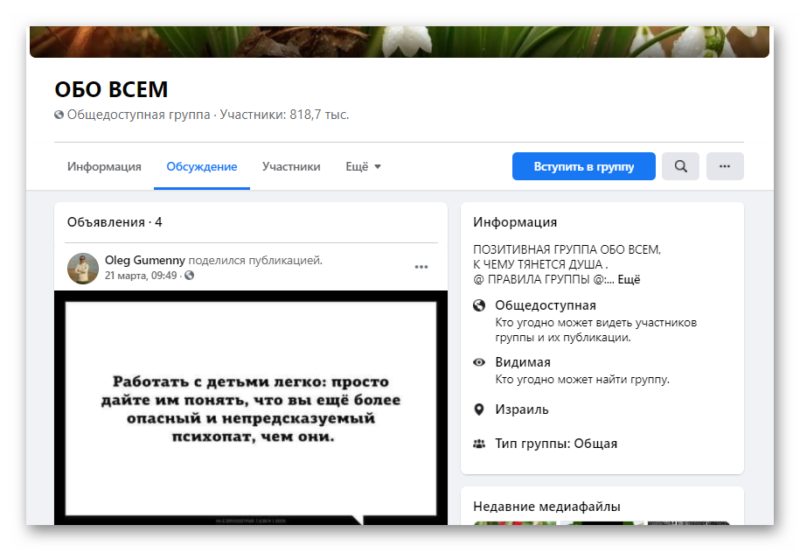
Какому бизнесу подойдет группа в Фейсбуке
Как ни удивительно, любому, где есть темы для обсуждения и готовность создателя постоянно генерировать новый контент и поддерживать жизнь в группе.
Проще сказать, кому создание группы не подойдет
1.Бизнесу, в котором нет одной общей темы для обсуждения и вокруг которого сложно собрать сообщество.
Если у вас узкоспециализированная тема, например, грузоперевозки. Вряд ли эта сфера интересна широкой аудитории и подойдет для бурных обсуждений. По крайней мере, живых и активных сообществ в Фейсбуке, посвящённых перевозке грузов, я не нашла.
Если по вашей теме ещё никто не создал сообщество, это не значит, что вы быстро сможете продвинуть группу на пустом рынке. Возможно, вокруг темы просто нечего обсуждать и не так много людей, кому она интересна. Хотя и первый вариант с тем, что никто ещё не додумался объединить людей вокруг темы, тоже возможен.
К примеру, в группе “ДавайПиши”, где я одна из модераторов, состоит 13 тысяч человек. Когда эту группу создавали, копирайтерских сообществ было уже много, но в них, в основном, постили только резюме и вакансии. Мы ведём группу без акцента на вакансии, но с обсуждением наболевших в сфере проблем. И это востребовано.

2. Не подойдёт создание группы бизнесу, владельцы которого не готовы вовлекаться, генерировать контент или передать этот процесс своему копирайтеру. Важный момент — даже если группу вы не планируете вести самостоятельно, вовлекаться, особенно в самом начале, всё равно придется.
Иначе получится безликое сообщество, в котором просто периодически публикуются посты на отвлечённые темы. Примеры, я думаю, вы найдете и без меня — наверняка встречали подобные группы, создатели которых быстро перегорели и забросили своё начинание.
Аналититические данные группы
Данные аналитики расположены в панели слева и доступны только работникам сообщества. Эти сведения можно скачать на компьютер, кликнув по соответствующей кнопке в разделе.
Рост
Здесь отслеживается скорость развития группы, а также количество принятых и отклоненных заявок на участие в сообществе.
 В статистике можно просматривать аналитические данные о членах вашей группы, сообщениях, комментариях, реакциях и демографических данных.
В статистике можно просматривать аналитические данные о членах вашей группы, сообщениях, комментариях, реакциях и демографических данных.
Вовлеченность
Важный блок, показывающий, насколько интересен подписчикам публикуемый контент. Можно смотреть численность репостов, активных пользователей, комментарии, лайки и пр. Есть возможность анализировать активность по периодам, выявлять самые привлекательные посты.
Участники
В этом разделе показаны демографические данные, такие как возраст и пол участников, их страны и города. Можно увидеть, кто из пользователей проявляет большую активность.
Кто будет вести фейсбук-группу
Варианты наполнения группы тоже бывают разные. Кто может писать и публиковать контент:
- Все, кому не лень. То есть все участники группы или вообще любой желающий. Если такая группа не модерируются, чаще всего она быстро превращается в хаос из постов, анимированных открыточек а-ля “С добрым утром! Хорошего всем дня”, невнятных перепостов и откровенной рекламы.
- Только определённая группа людей или команда проекта. Такое происходит нечасто, так как обычно создатели группы приветствуют интересные обсуждения от участников. Но теоретически может случиться.
- Создатель или команда проекта и участники. Самый распространенный вариант. Создатели группы продумывают свой контент-план, но пропускают и интересные вопросы от других участников. Или группа наполняется только за счёт обсуждений от участников.
Переходим к практике.
Как пользоваться кросспостингом
После настройки страницы в Фейсбуке и связки ее с Инстаграмом у вас появляется возможность делать постинг через Creator Studio – это единый кабинет для публикации постов в соцсети Фейсбук и Инстаграм с возможностью смотреть статистику. Правда, функционал ограничен: нельзя будет кинуть в отложку Истории для Инстаграма или отредактировать фото перед публикацией.
Проблему решает наш сервис автопостинга SMMplanner – в нем можно редактировать сторис со всеми стикерами, обрабатывать фото и видео и планировать публикации хоть на месяц вперед. Пользуйтесь. Узнать больше про Фейсбук можно в специальном разделе нашего блога – там собраны все гайды, инструкции и советы. Они помогут лучше понять работу алгоритмов ленты новостей и рекламного кабинета.
Как удалить или заблокировать участников вашей группы в Фейсбуке?
Сразу же блокируйте пользователей, которые:
- нарушают правила группы, прописанные в описании;
- спамят и продвигают свои услуги (если это запрещено);
- оскорбляют других участников.
Контент внутри группы — это отражение вашего бизнеса. К примеру, если вы не хотите, чтобы вас обвинили в расизме или сексизме, сразу же блокируйте людей, которые выражают подобные взгляды.
Чтобы удалить участника, найдите его в списке. Кликните по иконке настроек напротив его аватара. Выберите «Убрать из группы». Чтобы заблокировать пользователя и больше не получать от него запросы на добавление, выберите «Заблокировать участника» во всплывающем окне.
В меню группы можно посмотреть всех заблокированных вами пользователей.
Шаги
Метод 1 из 2:
В Messenger
-
1
Войдите в приложение Facebook Messenger, указав данные своего аккаунта. Вы не сможете отправить сообщения из приложения Facebook. Для этого вам понадобится воспользоваться официальным приложением Messenger от Facebook. Сообщения, отправляемые через Messenger можно видеть как в самом приложении Messenger, так и на сайте Facebook.
-
2
Нажмите кнопку «Новое сообщение». Если у вас мобильное устройство Android, нажмите кнопку «+» в нижнем правом углу экрана и выберите «Написать сообщение». Если у вас устройство iOS, нажмите на кнопку «Новое сообщение» в верхнем правом углу, которая выглядит как лист бумаги с карандашом.
-
3
Добавьте участника разговора. Введите имя человека, которого вы хотите добавить к разговору. Когда вы начнете вводить имя, чуть ниже появятся подходящие варианты. Нажмите на человека, которого вы хотите добавить к разговору.
-
4
Если вы добавите еще участников, то создадите групповую беседу. Когда вы добавите первого человека к разговору, просто продолжайте вводить имя следующего человека. Продолжайте добавлять собеседников к беседе, начиная вводить имя и выбирая из предложенного списка вариантов нужного человека, до тех пор, пока не добавите всех, кому хотите отправить сообщение.
-
5
Введите сообщение, которое хотите отправить группе. Когда все получатели сообщения будут добавлены, нажмите на поле «Написать сообщение» и напишите свое сообщение. В строке над текстовым полем есть несколько опций, позволяющих вставлять фотографии, эмодзи, анимированные изображения и многое другое.
-
6
Отправьте сообщение, когда все будет готово. Нажмите кнопку «Отправить», когда ваше сообщение будет готово к отправке. В Android кнопка отправки выглядит как бумажный самолетик. Ваше сообщение получат все друзья, а все их ответы будут видны всем участникам чата.
-
7
Измените название групповой беседы. Messenger позволяет менять название групповой беседы так, чтобы она не состояла просто из списка участников. Сам процесс изменения темы на устройствах Android и iOS немного отличается:
- Android: Откройте групповую беседу и нажмите кнопку ⓘ в верхнем правом углу. Нажмите кнопку ⋮ и выберите «Переименовать». Введите новое название групповой беседы.
- iOS: Откройте групповую беседу, а затем нажмите на ее текущее название в верхней части экрана. Нажмите «Редактировать» в правом верхнем углу, а затем выберите «Переименовать». Введите новое название групповой беседы.
Метод 2 из 2:
На сайте Facebook
-
1
Войдите на сайт Facebook, указав данные своего аккаунта. Убедитесь, что вы вошли в свой аккаунт, через который вы хотите отправить групповое сообщение.
-
2
Нажмите кнопку «Новое сообщение» в правом нижнем углу экрана. Эту кнопку можно найти под списком друзей онлайн. Если этот список минимизировать, вы все равно найдете кнопку «Новое сообщение» в минимизированном окне чата.
-
3
Добавьте людей, с которыми вы хотите начать групповой чат. Продолжайте вводить имена друзей, которых вы хотите добавить к групповому чату. Вы сможете выбирать их из списка результатов, который будет появляться в процессе набора имени. К разговору можно добавить любое количество друзей.
-
4
Напишите свое сообщение. Теперь в текстовом поле вы можете написать свое сообщение друзьям. Нажмите кнопку со смайликом, чтобы добавить эмодзи, кнопку с картиной, чтобы добавить фотографию, или кнопку со скрепкой, чтобы прикрепить файл, хранящийся на вашем компьютере.
-
5
Отправьте сообщение. Нажмите ↵ Enter/⏎ Return, чтобы отправить сообщение получателям. Этим вы создадите групповую беседу, и все ответы других людей будут видны всем участникам беседы.
Основные настройки и оформление

После создания сообщества нужно перейти к его оформлению и настройке. От того, насколько красиво и удобно будет оформление, будет зависеть число пользователей, готовых в нее вступить.
Оформление сообщества
Первое, что нужно сделать — превратить страницу в красивое сообщество с обложкой и необходимой информацией. Поэтому нужно:
загрузить обложку. Для этого зайдите в группу и нажмите «Загрузить обложку» в верхней части. Можно выбрать файл из собственных фотографий или с компьютера;

добавить теги, описание и геолокацию. Для этого в старой версии сайта перелистните страницу чуть ниже и справа найдите все необходимые элементы. В новой вам нужно будет в сайдбаре (находится справа) найти кнопку «Настройки». Теги нужны, чтобы пользователи легко находили информацию в сообществе, а описание кратко информирует о его сути;

- наполните сообщество контентом. Это может быть как фото, видео, так и тематические посты. Помните, что без развлекательной или тематической информации в группу вряд ли будут вступать;
- установите значок сообщества (в новой версии сайта он не ставится). Лучше всего, чтобы он соответствовал тематике группы.
На этом процесс оформления можно считать оконченным.
Вам может быть интересно — «Популярные способы заработка через интернет для новичков и не только».
Настройка сообщества
Это второй шаг для тех, кто хочет создать крупное сообщество, удобное для администрирования и пользователей. В список вещей, которые можно и необходимо настроить, входит следующее:
- название группы. Оно должно четко отражать суть сообщества, чтобы пользователи сразу могли понять, куда они вступают;
- конфиденциальность. Сменить тип сообщества можно в данном разделе;
- настройка публикаций. Тут можно установить возможность постить новости всем участникам или администраторам и модераторам;
- настройка вступлений. Можно поставить автоматическое принятие заявок или делать всё вручную;
- URL адрес — позволяет прикрепить ссылку на внешний сайт, связанный с группой;
- назначить администратора — можете выдать любому участнику права администратора или модератора;
- прикрепить страницу — к группе можно прикрепить официальную бизнес-страницу, созданную ранее;
- адрес группы — можно указать короткую ссылку на сообщество.
Конечно, функционал настроек куда больше, но я рассказал лишь об основных, которые понадобятся на первых порах управления группой.
Как раскручивать сообщество в Фейсбук?
Не важно, создаёте ли вы свой личный блог или коммерческую группу для дальнейших продаж. Вам в любом случае будет нужно заниматься продвижением, ведь зарабатывать можно только на аудитории
Вам в любом случае будет нужно заниматься продвижением, ведь зарабатывать можно только на аудитории.
Во-первых, добавьте ссылку на группу на ваш сайт.
Про пользу для сайта мы уже говорили чуть выше, но это не всё.
Таким образом вы сможете перекидывать часть трафика с сайта в сообщество.
Так как там интересный контент люди часто репостят к себе на стену.
А в таком случае подписчики будут видеть посты вашей компании.
Поэтому сайт вам раскручивать таким образом вряд ли удастся.
А вот с сообществом в этом плане проще.
Если даже вы не используете ключи, то вы всё равно сможете выбиться в ТОП за счёт контента.
А в поисковых системах такое иногда бывает невозможно.
Ну и последний способ раскручивать сообщество – покупка рекламы.
В любом случае, если вы решите воспользоваться этим методом, то вам нужно будет правильно настроить рекламу.
Многие даже рекламируют таким образом не само сообщество в Фейсбук, а товары, которые эти фирмы продают.
Так им удаётся окупать рекламу даже при не самой высокой конверсии.
Способы привлечения трафика в группы Фейсбук
Прямой возможности привлечения трафика в группы через таргетинг, как это не парадоксально, на Фейсбук нет. Но специалисты рекомендуют несколько рабочих способов:
- Через оптимизацию заголовка и описания сообщества под ключевые слова для ранжирования в поисковых системах.
- Приглашение участников в группу с личной страницы (друзья) и бизнес-страницы, если вы также работаете над ее продвижением. Приглашение можно оформить отдельным постом.
- Таргетированная рекламу через бизнес-страницу со ссылкой в посте на сообщество.
- Рассылка приглашений подписчикам через ManyChat Фейсбук.
- Покупка рекламных постов в других группах на Фб или на каналах в Telegram (второй способ тоже активно практикуется).
- Если вы уже состоите в тематических сообществах, то помните, что некоторые администраторы групп позволяют делать репосты в своих сообществах (Поделиться в группе). Через такие репосты вы сможете привлекать часть аудитории “к себе” совершенно бесплатно.
Что важно оценить перед созданием группы Фейсбука
В этой статье я не пытаюсь рассказать о том, что создание группы — это долго, трудоёмко и дорого. Есть миллион разных вариантов того, как её вести и поддерживать. Я, скорее, убеждаю вас сесть и оценить свои ресурсы. Ответьте на эти вопросы:
- Уверены ли вы, что в вашей тематике легко генерировать темы для обсуждений и собирать людей вокруг них?
- Есть ли у вас аудитория, которую вы могли бы пригласить в сообщество. Например, это могут быть читатели вашей личной страницы или коллеги?
- Готовы ли вы потратить время на то, чтобы самому создать стратегию развития для группы, или у вас есть бюджет на то, чтобы доверить это другому человеку?
- Сможете ли вы регулярно генерировать контент, чтобы группа в Фейсбуке жила активно? Готовы ли вы рассказывать о вашем деле и новостях, которые можно обсудить в связи с ним?
Если вы не очень испугались и готовы вкладываться, группу делать стоит.
Статистика группы в Фейсбуке
Статистика для групп доступна на тридцатый день после создания сообщества. Для того чтобы попасть в раздел «Статистика», нужно:
- нажать «Еще», под обложкой сообщества;
- выбрать «Статистика группы».
Сейчас я в нескольких словах расскажу о каждом разделе и их пользе.
Обзор
Это первая страница, которая попадется вам при открытии статистики. В данном разделе вы найдете общую информацию, сводку по показателям, а также по недавним публикациям.
Всего на этой странице есть шесть графиков:
- видео;
- вовлеченность;
- охват;
- отметки «Мне нравится»;
- просмотры;
- действия.
Данные из этих разделов можно посмотреть за 28 и 7 дней, за вчера и сегодня. Если нажать на каждый график, то можно изучить показатели более подробно.
Акции
Этот раздел статистики отвечает за всю рекламу, которая проводилась за последние пару месяцев, а также информацию о кампаниях, включая полученный охват, вовлеченность аудитории и потраченный бюджет.
«Нравится»
Данный раздел отвечает за общее число «Мне нравится», которое поставили группе за все время ее существования. Также можно указать период: квартал (3 месяца), месяц или неделю.
Охват
В данном разделе показывается статистика по числу людей, которые уже видели ваши публикации, а также информацию о подписчиках.
Тут же находится информация о действиях пользователей. Используя динамику охвата вы сможете оценить, насколько популярен тот или иной контент, а значит улучшить план на следующий месяц.
Просмотры страницы
Данный раздел отвечает за демографические показатели подписчиков, их геолокацию, а также информацию об устройствах, с которых они заходят в группу. Отличный вариант, чтобы оценить свою целевую аудиторию и понять, кому больше всего интересны записи. Также можно понять, на какие разделы группы пользователи заходят, а какие наоборот игнорируют.
Как добавить на бизнес-страницу в Фейсбуке магазин
Чтобы создать магазин, нужно сначала сделать каталог. Заходим в Commerce Manager и выбираем «Создать каталог».
Важно: у вас должен быть аккаунт в Business Manager – его нужно будет потом связать с каталогом. «Создать магазин» не выбираем – вас перекинет на форму заявки и все равно придется делать каталог
 «Создать магазин» не выбираем – вас перекинет на форму заявки и все равно придется делать каталог
«Создать магазин» не выбираем – вас перекинет на форму заявки и все равно придется делать каталог
Выбираем тип товаров, которые будут в каталоге: ритейл, недвижимость, автомобили, медиа-контент или туризм.
 Выбираем тип каталога в Фейсбуке
Выбираем тип каталога в Фейсбуке
Выбираем, как будем делать карточки товаров: вручную или хотим загрузить их с готового сайта через партнерские платформы. Сейчас вам ничего добавлять не нужно, поэтому выбирайте что угодно.
Далее нужно будет выбрать аккаунт в Business Manager, который будет связан с каталогом. Выбираем и нажимаем «Сохранить».
Каталог появится на вашей личной странице в Commerce Manager.
 Вы можете добавить каталог прямо с этой страницы
Вы можете добавить каталог прямо с этой страницы
Нажимаем на созданный каталог и добавляем товары: грузим фотографии, делаем описание, указываем цену и оставляем ссылку на сайт, где можно купить этот товар. Как только все добавили, нажимаем «Загрузить товары».
 Так выглядит окно настройки каталога
Так выглядит окно настройки каталога
Остается только включить магазин на бизнес-странице.
Возвращаемся в Фейсбук и добавляем новый пункт в меню: Настройки → Шаблоны и вкладки → ползунок «Магазин».
Возвращаемся на главную страницу. Кликаем по новой вкладке в меню и проходим в Commerce Manager – нас просят создать магазин. Проходим все пункты по созданию магазина: нужно будет указать модель оплаты, страницу, рекламный аккаунт, выбрать каталог и отправить анкету на модерацию.
 После этого ждем решение Фейсбука
После этого ждем решение Фейсбука
Без каталога товаров на Фейсбуке нельзя добавить шопинг-теги для Инстаграма – они станут доступны после его создания в разделе «Сценарии использования».
Как создать группу на Facebook
Создать группу очень просто. Ниже вы найдёте пошаговую инструкцию.
1. Выберите имя группы и настройки конфиденциальности.
Кликните на пункт «Группа» в разделе «Создать» внизу левой боковой панелиЭта же опция находится в раскрывающемся меню вверху любой страницыЗатем заполните поля в раскрывшемся окне:
- Выберите имя для группы.
- Введите имена друзей, которых нужно добавить, или адреса электронной почты людей, которых вы хотите пригласить (вам нужно добавить или пригласить хотя бы одного человека).
- Выберите настройки конфиденциальности (открытая, закрытая или секретная).
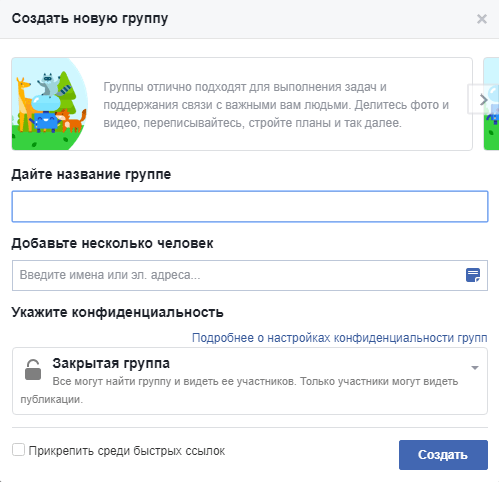 Например, публичная или закрытая группа может быть удобной для общения ваших клиентов, в то время как секретная группа больше подходит для таких эксклюзивных групп, как VIP-клиенты или бета-тестеры.Если ваша группа является общедоступной, стоит отметить, что видеть сообщения и комментарии могут даже не входящие в группу люди. Если вы хотите защитить конфиденциальность своих членов, стоит создать закрытое или секретное сообщество.После того как вы определились с параметрами конфиденциальности, нажмите «Создать».Вам будет предложено выбрать значок. Если у вас нет предпочтения, Facebook по умолчанию будет использовать общую иконку.Группа Facebook создана.Но есть ещё несколько вещей, которые стоит сделать, чтобы группа была более привлекательной и легче обнаруживалась при поиске.
Например, публичная или закрытая группа может быть удобной для общения ваших клиентов, в то время как секретная группа больше подходит для таких эксклюзивных групп, как VIP-клиенты или бета-тестеры.Если ваша группа является общедоступной, стоит отметить, что видеть сообщения и комментарии могут даже не входящие в группу люди. Если вы хотите защитить конфиденциальность своих членов, стоит создать закрытое или секретное сообщество.После того как вы определились с параметрами конфиденциальности, нажмите «Создать».Вам будет предложено выбрать значок. Если у вас нет предпочтения, Facebook по умолчанию будет использовать общую иконку.Группа Facebook создана.Но есть ещё несколько вещей, которые стоит сделать, чтобы группа была более привлекательной и легче обнаруживалась при поиске.
2. Заполните информацию о группе
Перейдите к настройкам группы, нажав кнопку с тремя точками под фотографией обложки, а затем выберите «Редактировать настройки группы».Лучше всего заполнить каждый пункт в списке. Для этого понадобится следующее:Для различных устройств отображаемая площадь обложки может не совпадать. Учитывайте это при продумывании дизайна изображения.2. Выберите тип группы, чтобы помочь людям найти интересующую их информацию.Вы можете выбрать из следующих типов:
- Лучшие друзья.
- Клуб.
- Мероприятия и планы.
- Семья.
- Соседи.
- Родители.
- Проект.
- Школа или класс.
- Исследовательская группа.
- Группа поддержки.
- Команда.
- Путешествия.
- Пользовательская.
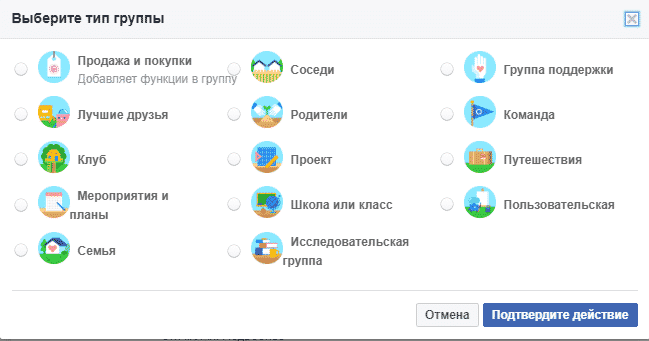 3. Напишите описание группы, чтобы предоставить пользователям более подробную информацию. У вас есть до 3 тыс. символов, в том числе эмодзи.Это пространство также удобно использовать для административной информации, правил группы и условий публикаций.4. Добавьте теги (до пяти), чтобы помочь людям найти группу. Например, такие группы появляются в поиске при введении тега «social media»:
3. Напишите описание группы, чтобы предоставить пользователям более подробную информацию. У вас есть до 3 тыс. символов, в том числе эмодзи.Это пространство также удобно использовать для административной информации, правил группы и условий публикаций.4. Добавьте теги (до пяти), чтобы помочь людям найти группу. Например, такие группы появляются в поиске при введении тега «social media»: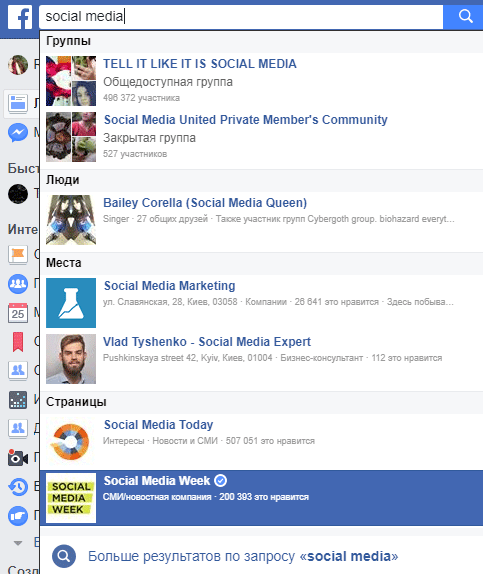 Когда вы начинаете набирать символы в этом поле, будут предложены варианты тегов:
Когда вы начинаете набирать символы в этом поле, будут предложены варианты тегов: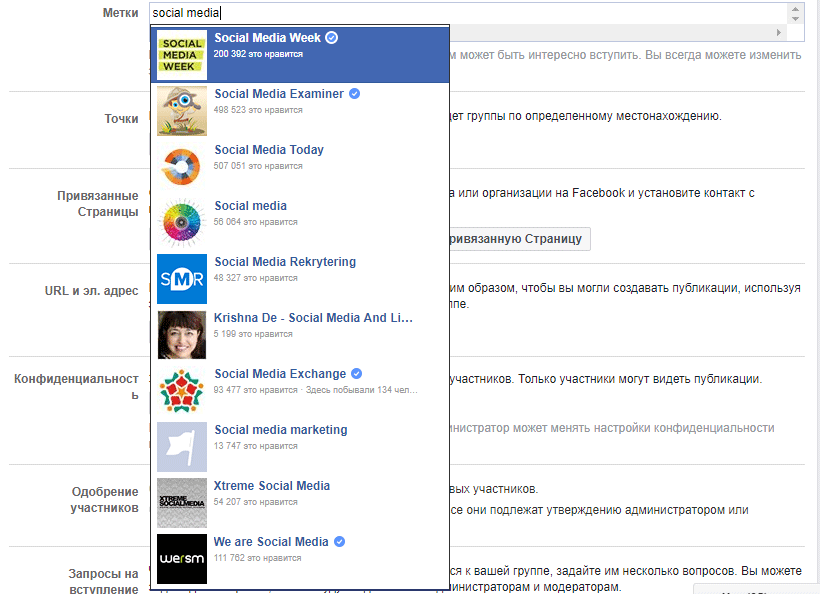 5. Добавьте локацию, если вы являетесь местной компанией. Это привлечёт целевую аудиторию.Вы можете добавить несколько мест, если бренд присутствует где-то ещё.
5. Добавьте локацию, если вы являетесь местной компанией. Это привлечёт целевую аудиторию.Вы можете добавить несколько мест, если бренд присутствует где-то ещё.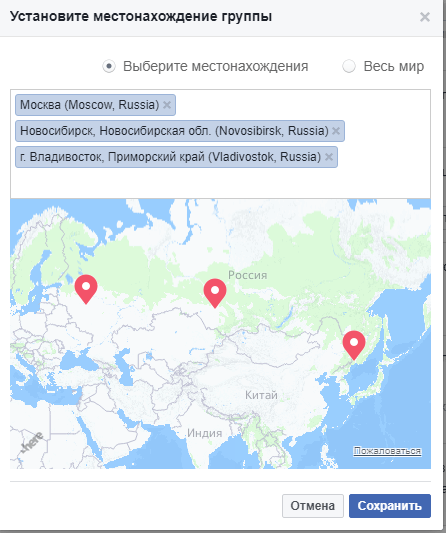 6. Настройте URL. Используя удобный для запоминания URL-адрес, вы можете делиться своей группой Facebook с другими при общении. У вас есть до 50 символов, но лучше, если он будет коротким.
6. Настройте URL. Используя удобный для запоминания URL-адрес, вы можете делиться своей группой Facebook с другими при общении. У вас есть до 50 символов, но лучше, если он будет коротким.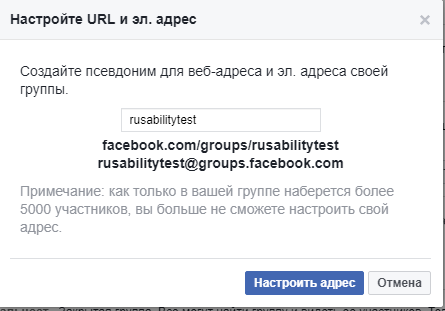
3. Добавьте друзей и продвигайте вашу группу
Следующий шаг – пригласить людей в группу. Для этого используйте поле «Добавление участников» в правой части страницы.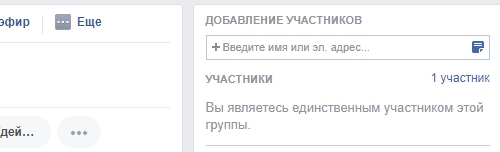 Чтобы добавить друга в группу, введите его имя в поле. Этот человек автоматически будет добавлен в участники, без подтверждения участия.Для того чтобы выслать приглашение пользователю, введите его адрес электронной почты. Если необходимо добавить примечание, нажмите на маленькую синюю иконку справа.Если вы уверены, что ваши друзья хотели бы присоединиться к группе, просто добавьте их. В противном случае рекомендуется высылать приглашения, чтобы пользователи могли сами решать, хотят ли они стать участниками.
Чтобы добавить друга в группу, введите его имя в поле. Этот человек автоматически будет добавлен в участники, без подтверждения участия.Для того чтобы выслать приглашение пользователю, введите его адрес электронной почты. Если необходимо добавить примечание, нажмите на маленькую синюю иконку справа.Если вы уверены, что ваши друзья хотели бы присоединиться к группе, просто добавьте их. В противном случае рекомендуется высылать приглашения, чтобы пользователи могли сами решать, хотят ли они стать участниками.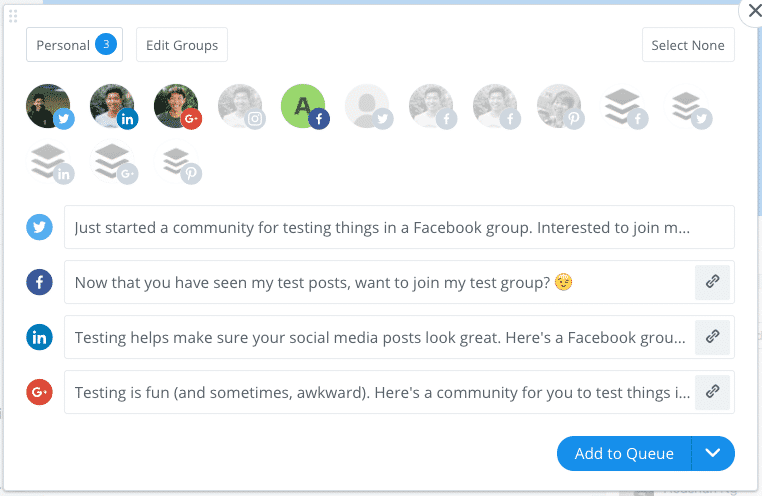
4. Свяжите группу со страницей Facebook
Отличный способ увеличить группу – связать её с официальной страницей бренда. Это даст следующие преимущества:
- Клиенты и фолловеры смогут легко найти (и присоединиться) к группе.
- Вы будете комментировать, лайкать и публиковать посты от лица страницы.
- Сообщество даёт пространство для общения и установления связей друг с другом.
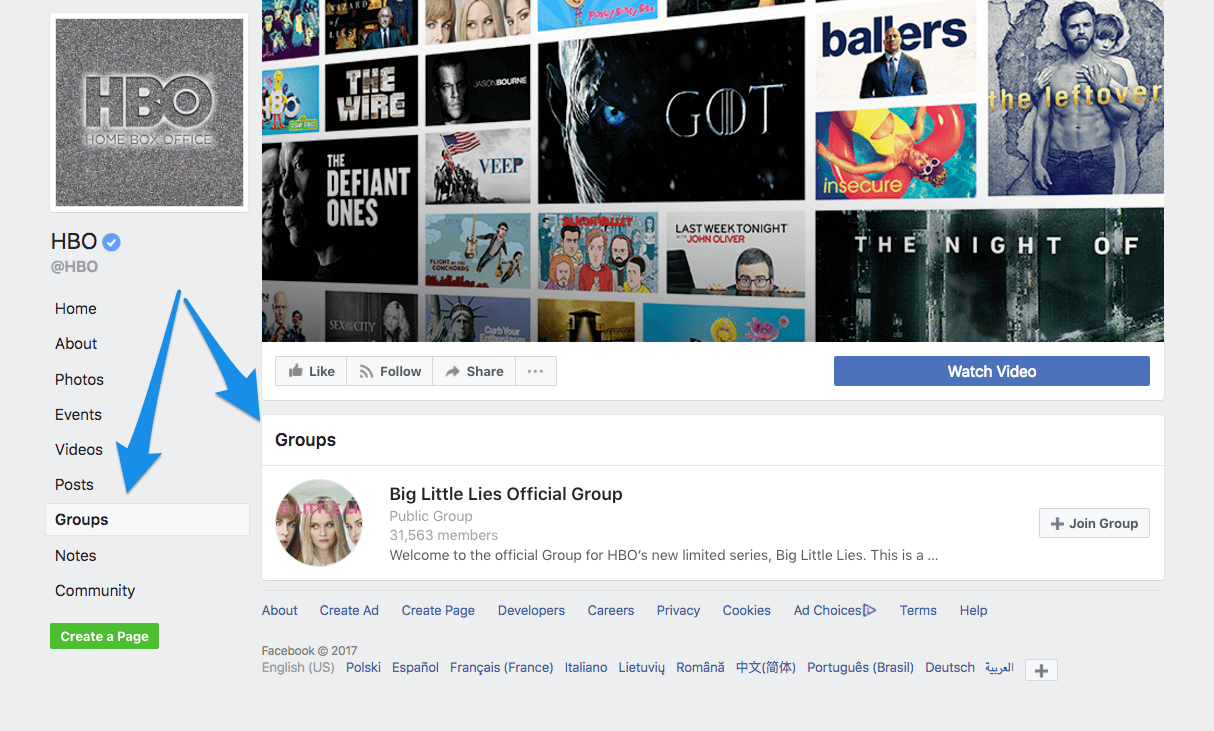 Чтобы связать группу со страницей, нажмите «Группы» на левой панели.Если вы не видите вкладку «Группы» на странице, перейдите в «Настройки» > «Редактировать страницу» и добавьте вкладку «Группы» на панель.
Чтобы связать группу со страницей, нажмите «Группы» на левой панели.Если вы не видите вкладку «Группы» на странице, перейдите в «Настройки» > «Редактировать страницу» и добавьте вкладку «Группы» на панель.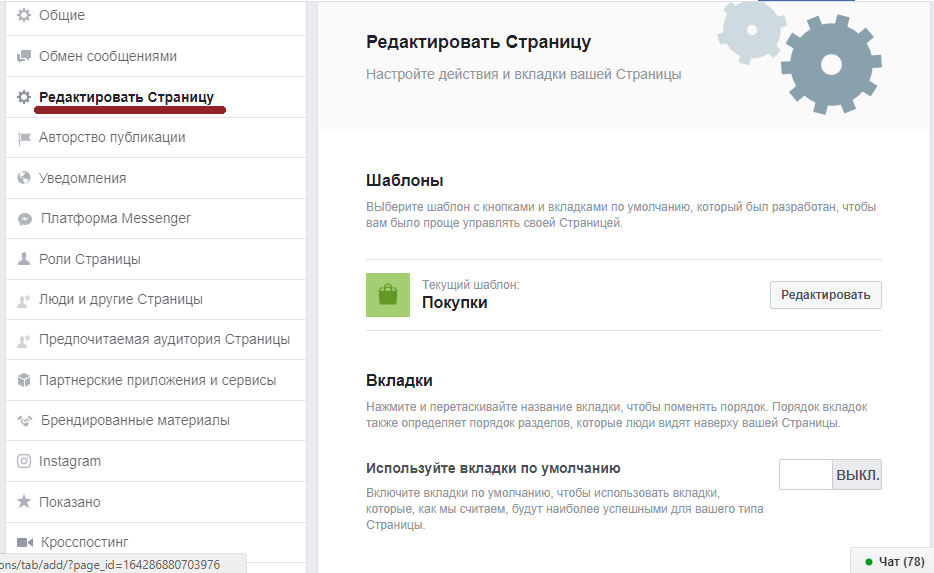
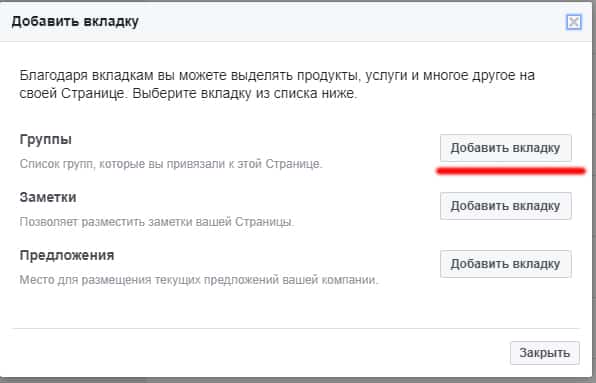 Когда вы нажмёте «Группы», вам будет предложено связать группу со своей страницей. Нажмите «Создать» (если группа ещё не создана) или «Привязать».Появится всплывающее окно для выбора групп, которые вы можете привязать. Нажмите «Привязать», а затем «Привязать группу».
Когда вы нажмёте «Группы», вам будет предложено связать группу со своей страницей. Нажмите «Создать» (если группа ещё не создана) или «Привязать».Появится всплывающее окно для выбора групп, которые вы можете привязать. Нажмите «Привязать», а затем «Привязать группу».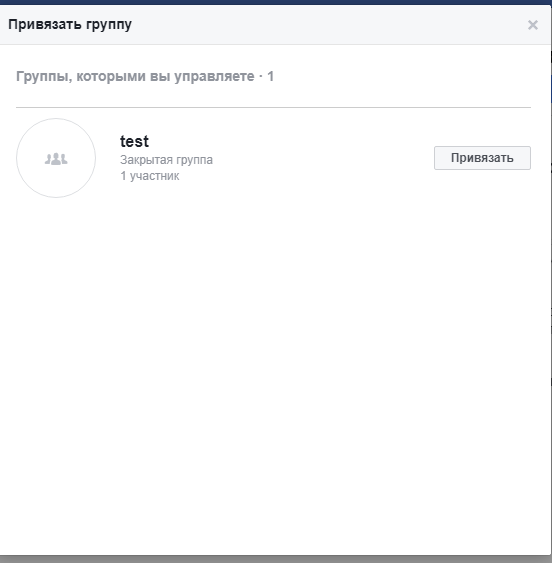 Ваша группа настроена и успешно привязана к странице. Теперь можно начать создание активного и вовлечённого сообщества.
Ваша группа настроена и успешно привязана к странице. Теперь можно начать создание активного и вовлечённого сообщества.
Как создать группу на фейсбук
1.Чтобы создать свою группу, необходимо нажать значок – «создать новую группу».
- Затем необходимо придумать название, определить тип группы и пригласить туда несколько человек – или как минимум одного, после чего нажать кнопку “создать”. Пока вы не пригласите в группу хотя бы одного пользователя, система не позволит вам создать сообщество.
- Не забудьте отметить пункт “прикрепить среди быстрых ссылок” чтобы вы легко могли найти группу

После этого ваша группа будет отражаться у вас в верхней строчке списка групп в левой части экрана
- Система предложит вам выбрать значок. Выберите его и нажмите ОК

Ваша группа создана! Теперь можно приступать к ее оформлению.
Настройки группы
Теперь перейдём к основным настройкам группы, которые расположены на панели справа, под лентой друзей. Сперва добавьте описание. Из него должна быть чётко ясна цель этой группы, а также — кому разрешено добавляться или приглашать других пользователей.
Под описанием добавьте теги (до 5 штук). По этим ключевым словам группу смогут найти заинтересованные пользователи.
Выбoр тега:
Не забудьте добавить к описанию правила для участников группы. Например, «Уважайте других участников», или «В группе запрещается использование ненормативной лексики», или «Запрещается копирование и публикация контента данной группы на других сайтах».
Ниже — возможность добавить локацию. Затем — фото для обложки, которое должно отражать ваш месседж. Если группа создаётся для бизнеса, добавьте на обложку логотип.
Как создать группу в Фейсбук бесплатно

Добрый день, друзья. Социальная сеть Facebook со временем приобретает всё большую популярность. Не даром, во всём мире она стоит на первом месте. В России данная социальная сеть раньше была не очень популярна.
В последнее же время популярность её растёт быстрыми темпами. В этом году она занимает твёрдое второе место после соц. сети ВКонтакте, опережая Одноклассники. Данная соц. сеть довольно популярна.
В этом есть много своих плюсов. А именно. В Facebook много не занятых ниш, в отличие от тех же контактов. Где пробиться новичку довольно сложно, т.к. много групп на различные тематики. Поэтому, Facebook очень удобен для бизнеса и его продвижения.
Остается только создать группу в фейсбук, а дальше дело лишь за продвижением и раскруткой данной группы.
Настройки сообщества
Чтобы обеспечить полноценную работу и развитие созданной страницы, необходимо правильно ее настроить.
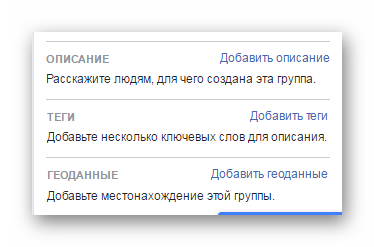
- Добавьте описание. Сделайте это для того, чтобы пользователи понимали, для чего создана эта страница. Также тут вы можете указать информацию о каких-либо предстоящих событиях или другое.
- Теги. Вы можете добавить несколько ключевых слов, чтобы ваше сообщество было проще найти через поиск.
- Геоданные. В этом разделе вы можете указать информацию о местонахождении данного сообщества.
- Перейдите в раздел «Управление группой», чтобы выполнить администрирование.
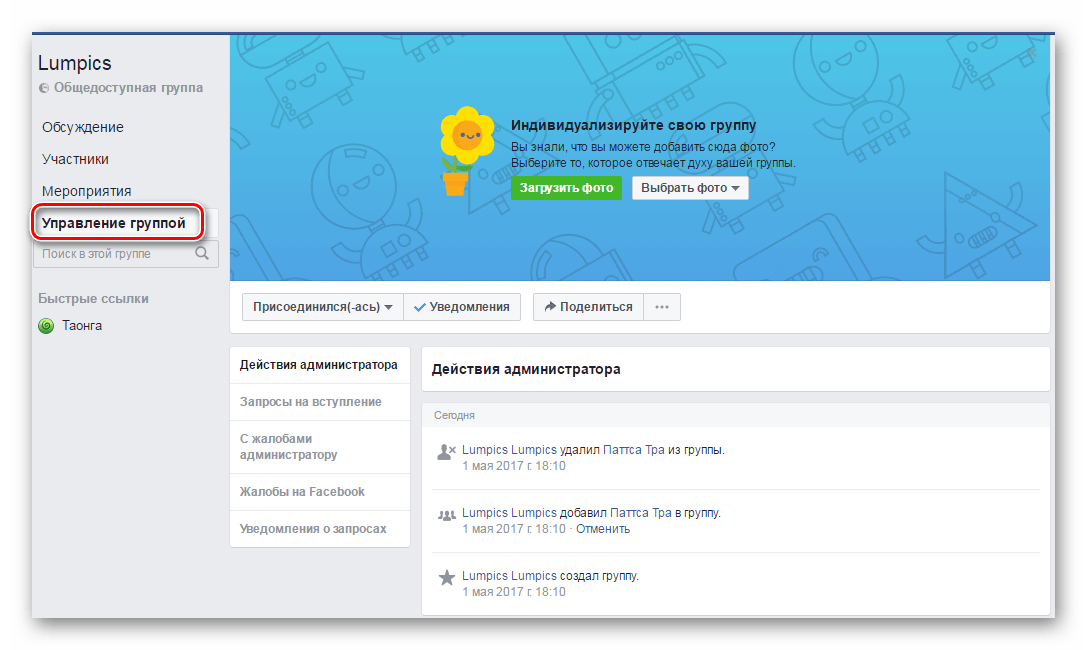
В этом разделе вы можете отследить запросы на вступление, поставить главное фото, которое будет подчеркивать тематику данной страницы.
После настройки вы можете приступать к развитию сообщества, чтобы привлекать в него все больше и больше людей, создавая при этом прекрасную атмосферу для знакомств и общения.
Вывод
К сожалению, на сегодняшний день численность аудитории Фейсбук не растет. Но совсем забыть про эту социальную сеть невозможно! И все потому, что это один из главных источников привлечения качественного трафика. Да, с Fb бывает до невозможности трудно: он капризный, медленный, сам себе на уме. Но достойного аналога этой соцсети пока нет, и поэтому приходится мириться с его “характером”.
К чему это я? Да к тому, что невозможно настроить рекламу на Фейсбук без бизнес-страницы. И пусть речь в этой статье шла только о группах, поддерживать бизнес-страницы в активном состоянии тоже нужно. В итоге весь трафик будет “переливаться” между бизнес-страницей и группой. А в идеале в эту связку включить и личную страницу вашего аккаунта. И это тоже рекомендация Фб.
Автор статьи Ольга Абрамова, блог Денежные ручейки

